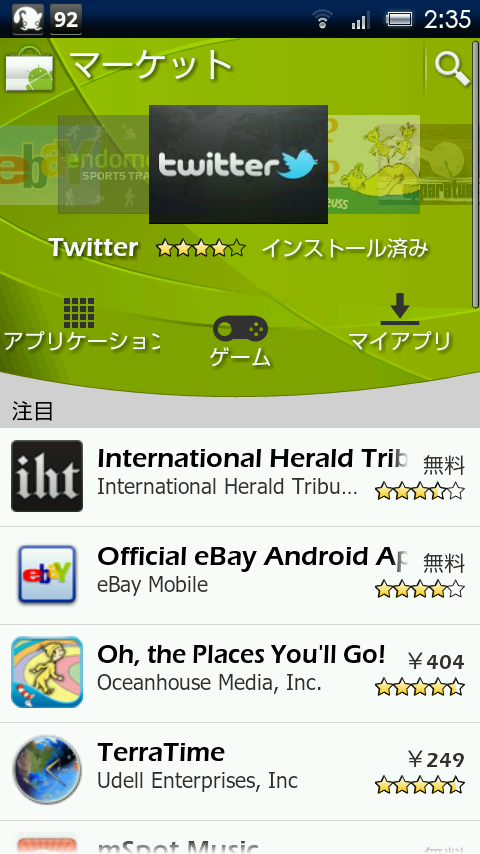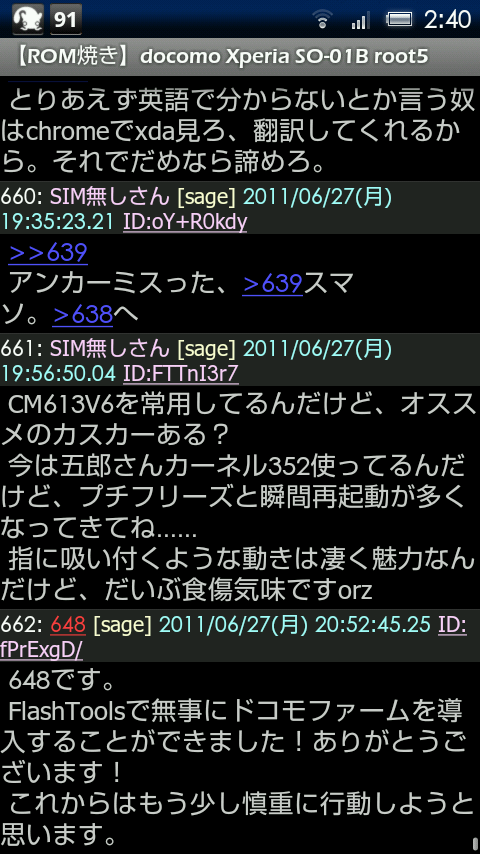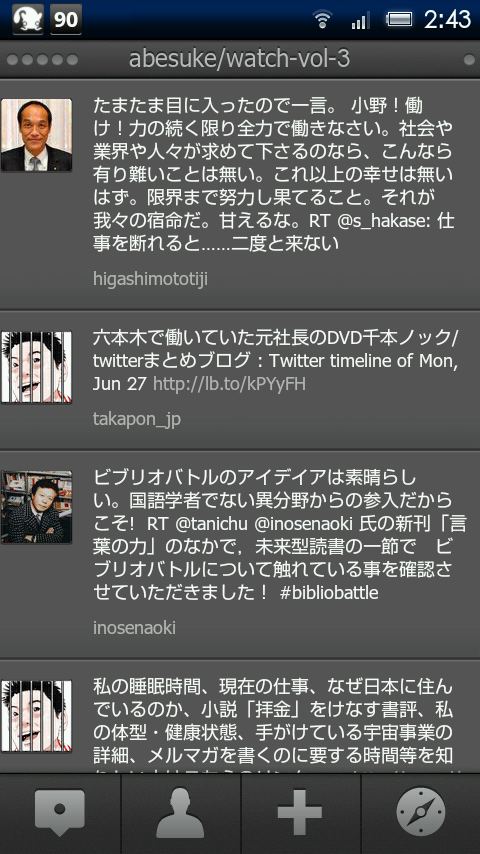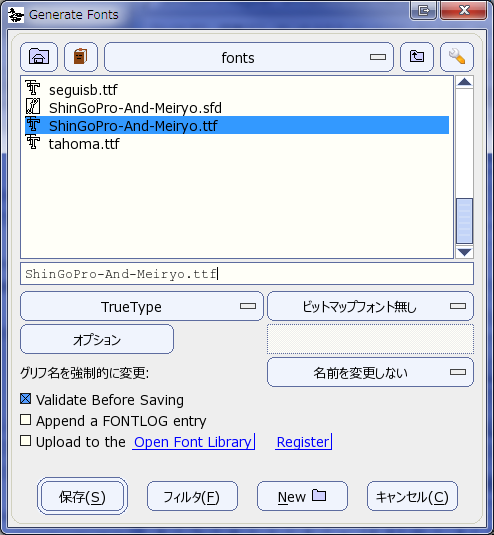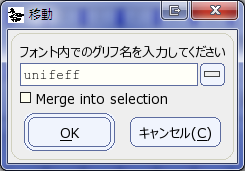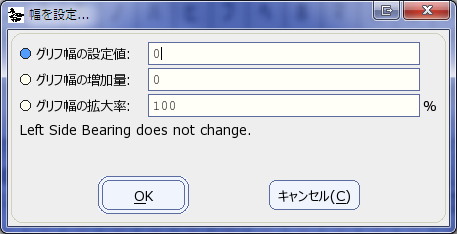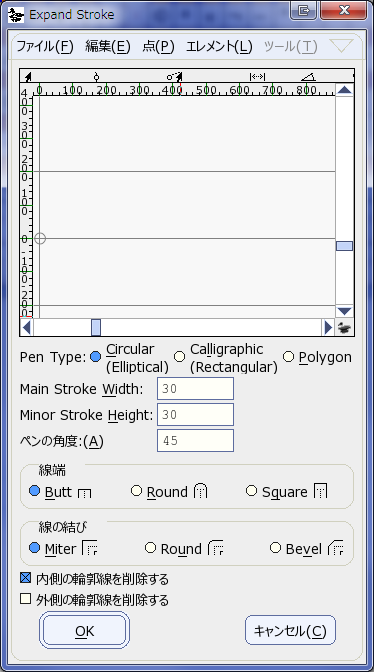FontForgeというソフトを使っていくつかのフォントを組み合わせたり加工したりして、Xperiaで使うためのフォントを作成しました。
用意したのは、英字フォント、英字Boldフォント、日本語フォントです。
英字フォントは、TahomaにCenturyGothicの数字を組み合わせて作りました。しかしそのままだと数字が細く感じたので、少し太く加工しました。
あと、アプリ名のラベルなどで、長くて省略されたときに表示される "..." の後ろに豆腐が出ないようにするために、feffに空白文字を追加しています。
英字Boldフォントには、Eras Medium ITCというフォントをあててみました。TahomaのBoldは太すぎたので。なんかすぐ飽きそうだからまた変えそう。
日本語フォントは、新ゴProにメイリオの記号を結合したものを用意しました。新ゴだけだとUnicodeの変わった文字が豆腐になってしまい、顔文字なんかが表示できないからです。
以下に、フォントの加工の仕方をメモしておきます。
*
メイリオなどのOTFフォントをTTFに変換するには、まずFontForgeでフォントを開き、次に「CID」→「単一化」を行い、「ファイル」→「フォントを出力」から "True Type" を選んで保存します。保存するときにエラーが出ることがありますが、「保存」とか「OK」を選べば大丈夫でした。
豆腐を解消するために、feffに文字を追加するには、「表示」→「移動」から "unifeff" を入力してOK。すると、該当文字が選択されるので、バツになっていたら、右クリックから「幅を設定」→「グリフ幅の設定値」を "0" にしてOKを押します。
あるフォントに別のフォントの文字をコピーするには、FontForgeで両方のフォントを開き、コピーしたい文字を右クリックからコピーして貼り付けるだけです。ただし、それぞれのフォントのEmSizeが違うと、一部の文字だけ大きくなってしまったりするので、「エレメント」→「フォント情報」→「一般情報」から「Em Size」を同じ値に設定します。今回は両方とも1024に設定しました。OKを押すと変換にしばらく時間がかかります。新ゴはもともと1000になっていましたが、TTFフォントではこの値を2の乗数にする必要があると警告されたので、1024に変更しました。
あるフォントに足りないフォントを、別なフォントで補うには、元になるフォントをFontForgeで開いてから、「エレメント」→「フォントの結合」を選択し、補うのに使うフォントを選択します。このときもEm Sizeを揃えないといけないので、先にそれぞれのフォントのEm Sizeを揃えてTTFファイル形式で保存してから結合を行います。
文字を太くするには、FontForgeでフォントを開いてから、加工したい数字を右クリックして「輪郭を太らせる」を選びます。「Main Stroke Width」と「Minor Stroke Height」にどれくらい太らせたいかを入力します。今回はちょっと太らせたいだけだったので、30に設定しました。そして、「線端」を「Butt」に、「線の結び」を「Miter」に、「内側の輪郭線を削除する」にチェックをしてOKを押します。
勘でやったのですが、これでうまくいきました。
参考にしたページ: